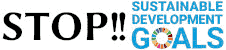Monero
Monero
2FAを使いますか?
そうして、本当に安全だと思いますか?
貴方のパスワードはすべてのウエブサイトで「114514」か「oboeyasui123」等だったら、勿論2FAを使った方は良いですね。
でも、全部のウエブサイトで覚えにくくて全然違うパスワードを使ったら、2FAと意味がありません。
多分その場合はOTP以外、2FAは不安全です。
ショートメッセージ、メールトークン等はプレインテキストで届きますので、貴方に届く前に罪人は読める可能性が高いです。
スマホアプリを使ったら、AppleやGoolag(又はフェイクブック)に簡単に読まれます。
やっぱり、2FAでデジタル監視は可能です。
もっと安全の方法の紹介
2FAよりバカみたいに強いパスワードだけの方が安全です。
各ウエブサイトで違うパスワードを使ったら、もっと安全になります。
おすすめ点
最強のパスワードは:
- 20文字以上
- 小文字(qwertyuiopasdfghjklzxcvbnm)を含める
- 大文字(QWERTYUIOPASDFGHJKLZXCVBNM)を含める
- 英数字(1234567890)を含める
- 特殊文字(!"#$%&'()-^=~|@{[}]+;*:,<.>\_)を含める
- 2回同じパスワードを使うのは禁止
パスワード作成ツールの紹介
まずは強いパスワードを作成出来るソフトをインストールしましょう!!
Arch、Artix、Manjaro、Alter Linuxの場合
sudo pacman -S pwgen
Debian、Devuan、Ubuntu、Linux Mintの場合
sudo apt install pwgen
OpenBSDの場合
doas pkg_add pwgen
おすすめコマンドは pwgen -yB1 20 です。
# pwgen -yB1 20
boengaing[iy4sooh\ei
沢山日本産ソフトでまだ特殊文字を使えませんので、しょうがないですが、その場合 pwgen -cns1 20 で行いますね…
# pwgen -cns1 20
Eca2NNIJLUPJMfO5V6J8
パスワード管理ツールの紹介
勿論最強のパスワードは覚えにくいですので、パスワード管理ツールを使うのはおすすめです。
Arch、Artix、Manjaro、Alter Linuxの場合
sudo pacman -S pass
Debian、Devuan、Ubuntu、Linux Mintの場合
sudo apt install pass
OpenBSDの場合
doas pkg_add password-store
パスワードを保存するには、おすすめパターンは「ドメイン名.TLD/ユーザ名」です。
# pass insert technicalsuwako.moe/idioticcirno
mkdir: ディレクトリ '/home/bakachan/.password-store/technicalsuwako.moe' を作成しました
Enter password for technicalsuwako.moe/idioticcirno: (pwgenで作成したパスワードを入力して下さい)
Retype password for technicalsuwako.moe/idioticcirno: (もう一回同じパスワードを入力して下さい)
#
パスワードを受け取るには:
# pass technicalsuwako.moe/idioticcirno
ohp4ey7Phe$in4Rie(s9 (例のパスワードです)
#
勧め:rofiで便利化
i3を使ったら、確かにrofiというアプリランチャーを使うのは勧めます。
そうして、rofi-passをインストールしたら、rofiから何でもアプリ、ゲーム等にパスワードを入られます。
Arch、Artix、Manjaro、Alter Linuxの場合
sudo pacman -S rofi rofi-pass
Debian、Devuan、Ubuntu、Linux Mintの場合
sudo apt install rofi gawk find xdotool sed
sudo cd /usr/bin && sudo git clone https://github.com/carnager/rofi-pass.git
sudo cp /usr/bin/rofi-pass/config.example ~/.config/rofi-pass/config
sudo chown $(whoami):$(whoami) ~/.config/rofi-pass/config
OpenBSDの場合
doas pkg_add rofi gnugrep gawk bash find xdotool sed
doas cd /usr/bin && doas git clone https://github.com/carnager/rofi-pass.git
doas cp /usr/bin/rofi-pass/config.example ~/.config/rofi-pass/config
doas chown $(whoami):$(whoami) ~/.config/rofi-pass/config
rofi-passのコンフィグファイルの変更は必要です
nvim ~/.config/rofi-pass/config
...
layout_cmd () {
setxkbmap jp106
}
# fields to be used
URL_field='url'
USERNAME_field='path'
AUTOTYPE_field='autotype'
...
default_do='menu' # menu, autotype, copyPass, typeUser, typePass, copyUser, copyUrl, viewEntry, typeMenu, actionMenu, copyMenu, openUrl
auto_enter='false'
notify='false'
default_autotype='path :tab pass'
...
# default_user is also used for password files that have no user field.
default_user=":filename"
i3コンフィグファイルで
nvim ~/.config/i3/config
bindsym $super+Shift+d exec i3-dmenu-desktop --dmenu="dmenu -i -fn 'Noto Sans:size=8'"
bindsym $super+d exec rofi -lines 12 -padding 18 -width 60 -location 0 -show drun -sidebar-mode -columns 3 -font 'Noto Sans 8'
bindsym $super+p exec rofi-pass
それでSuper+Shift+Dで普通dmenuが出ます。
Super+Dを押したら、rofiが出ます。
そうして、Super+Pを押したら、rofi-passが出ます。
勧め:複数デバイスに同期を取る
複数デバイスがあれば(例えば、パソコン、ノートパソコン、及びLinuxスマホを持つ場合)、パスワードの同期は勧めます。
まずはすべてのデバイスでrsyncをインストールして、sshサービスを有効にして下さい。
後は:
rsync -rtvzP ~/.gnupg ユーザ名@デバイスのIPアドレス:~
rsync -rtvzP ~/.password-store ユーザ名@デバイスのIPアドレス:~
同じユーザ名の場合、「ユーザ名@」を書かなくてもOKです。
以上
匿名自営業076の設立者
ページの Gitリポジトリ
Gitリポジトリ
 Atomで登録
Atomで登録 Mastodon /
Mastodon /  Pleromaでフォロー
Pleromaでフォロー PeerTubeで登録
PeerTubeで登録 一般ネット 1
一般ネット 1 Tor 1
Tor 1 I2P
I2P